进入设备网络设置,手动输入DNS地址(如8.8.8.8),保存后重启网络连接
无线DNS设置方法详解
DNS基础概念与作用
什么是DNS?
DNS(Domain Name System,域名系统)是互联网的"电话簿",负责将人类可读的域名(如www.baidu.com)转换为计算机可识别的IP地址(如123.456.789.0),当您访问网站时,DNS服务器会解析域名并返回对应的IP地址。
为什么要手动设置DNS?
- 加速网络访问:公共DNS通常具有更快的解析速度
- 突破网络限制:绕过运营商的DNS劫持或封锁
- 增强隐私保护:避免DNS查询被记录
- 解决域名解析故障:当默认DNS出现故障时
主流公共DNS服务对比
| 服务商 | 首选DNS | 备用DNS | 特点 |
|---|---|---|---|
| 8.8.8 | 8.4.4 | 全球覆盖,速度快 | |
| Cloudflare | 1.1.1 | 0.0.1 | 隐私保护,无日志 |
| OpenDNS | 67.222.222 | 67.220.220 | 安全过滤,家庭模式 |
| 阿里 | 5.5.5 | 6.6.6 | 国内优化,抗攻击 |
| 腾讯 | 29.29.29 | 254.116.116 | 游戏加速,低延迟 |
不同设备DNS设置方法
Windows系统设置
操作路径: 控制面板 → 网络和共享中心 → 更改适配器设置 → 右键点击当前网络连接 → 属性 → IPv4协议 → 使用下面的DNS服务器地址
设置示例:
首选DNS服务器:8.8.8.8
备用DNS服务器:8.8.4.4macOS系统设置
操作路径: 系统偏好设置 → 网络 → 选择当前连接 → 高级 → DNS → +按钮添加新地址
注意事项:
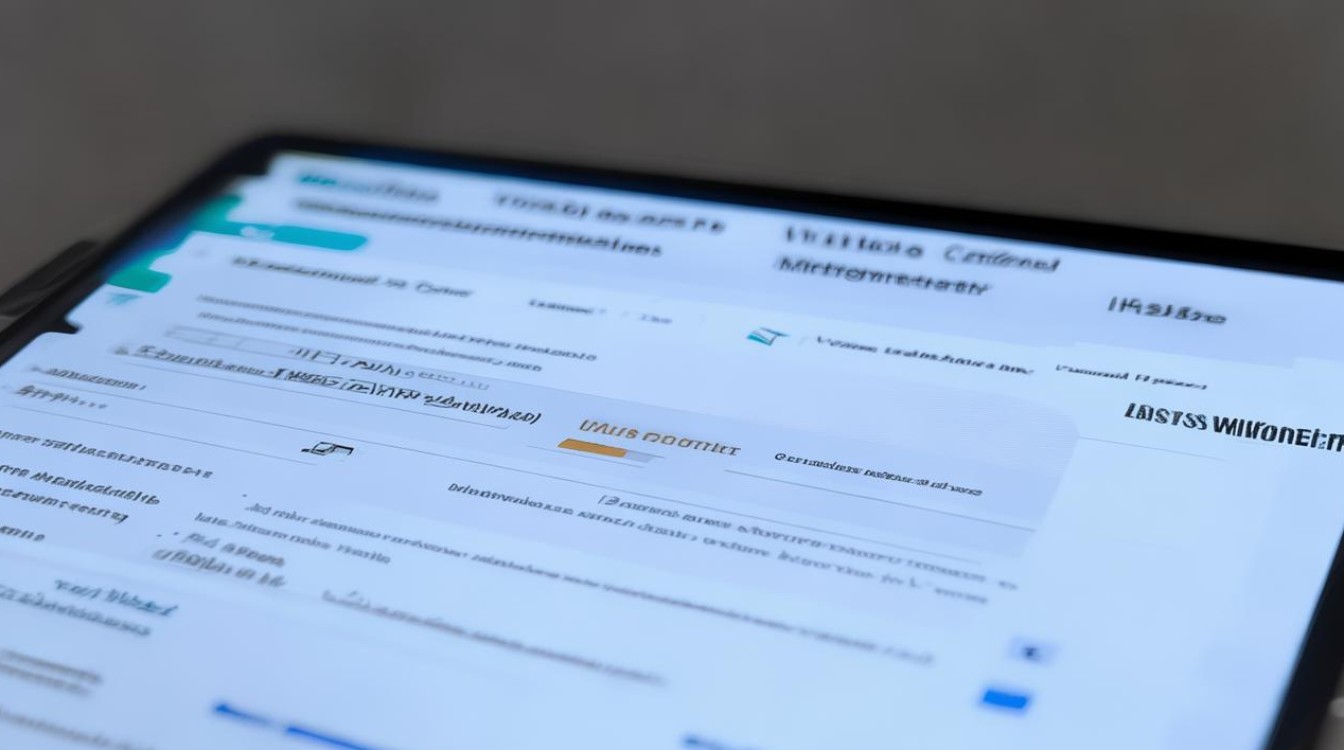
- 建议添加23个备用DNS
- 可通过拖动调整优先级顺序
- 点击"减号"可删除无用条目
Android手机设置
操作步骤:
- 进入WiFi设置
- 长按已连接网络 → 修改网络
- 展开高级选项
- IP设置改为"静态"
- 填写DNS信息
特殊机型说明:
- 小米/Redmi:需关闭"自动切换DNS"
- 华为/荣耀:需在"IP地址"栏手动输入
- 三星:可直接在"DNS1"/"DNS2"字段填写
iOS设备设置
操作路径: 设置 → WiFi → 点击已连接网络旁的i图标 → 配置DNS → 手动 → 添加服务器
技巧:

- 可添加多个备用DNS提高成功率
- 建议保留原有DNS作为最后一个选项
- 重启设备后需重新验证设置
路由器端设置(通用方法)
登录方式:
- 地址栏输入:192.168.1.1 或 192.168.0.1
- 常见用户名/密码:admin/admin(建议修改默认密码)
设置位置:
- TPLink/水星:DHCP → DHCP服务
- 华硕:WAN → 互联网设置
- 小米:网络设置 → LAN口设置
- H3C/华为:网络 → 接口设置
高级设置建议:
- 启用DNS缓存功能(可提升解析速度)
- 设置DNS超时时间(建议35秒)
- 开启DNS负载均衡(多线路环境)
DNS设置常见问题与解决方案
设置后无法上网怎么办?
| 现象 | 解决方法 |
|---|---|
| 所有网站都无法访问 | 检查DNS格式是否正确(应为数字.数字.数字.数字) 尝试重置网络设置 |
| 部分网站打不开 | 清除本地DNS缓存(Windows: ipconfig/flushdns) 更换备用DNS地址 |
| 网速变慢 | 更换更快的DNS服务 检查路由器是否开启QoS限速 |
DNS污染与劫持应对方案
- 使用加密DNS协议:启用DNS over HTTPS (DoH) 或 DNS over TLS (DoT)
- 推荐组合:Cloudflare(1.1.1.1) + Quad9(9.9.9.9)
- 高级防护:安装AdGuardHome等本地过滤工具
DNS性能测试方法
- 命令行测试:
- Windows/Linux:
nslookup www.example.com - Mac:
dig www.example.com
- Windows/Linux:
- 图形化工具:
- Namebench(开源DNS性能测试工具)
- GRC's NameBench(交互式测试)
- 在线检测:
- dnsstuff.com(综合检测)
- dnschecker.org(黑名单检测)
注意事项与安全建议
- 定期更新:每季度检查一次DNS设置
- 安全策略:避免使用未知来源的DNS服务
- 故障恢复:记录原始DNS设置以便回退
- 隐私保护:优先选择无日志记录的DNS服务
- 网络优化:游戏用户建议使用游戏专属DNS(如腾讯/网易)
相关问题与解答
Q1:如何测试当前设备使用的DNS服务器?
A:
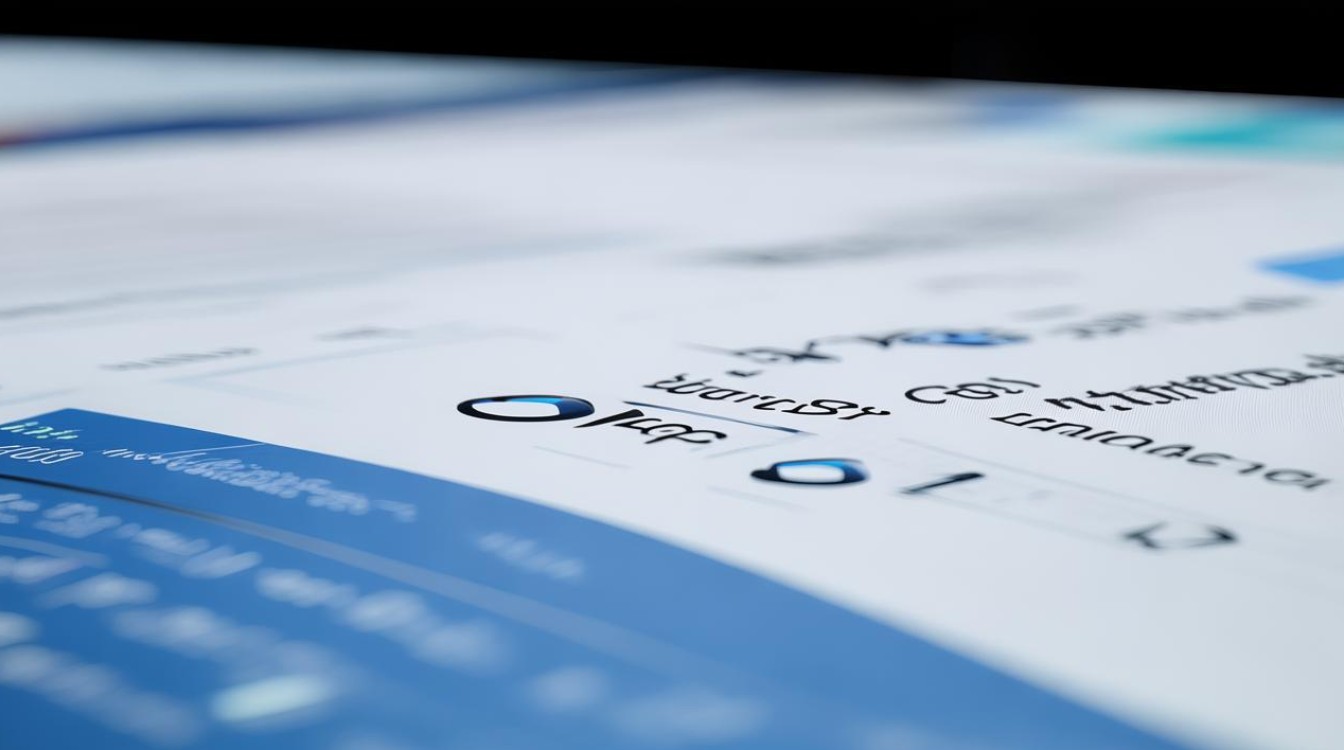
- Windows:在CMD窗口输入
ipconfig /all,查看"DNS Servers"项 - Mac:终端执行
scutil dns查看详细信息 - Android:安装"Network Tools"类应用查看网络信息
- iOS:通过性能分析工具→网络分析模块查看
- 路由器:登录管理页面查看WAN口状态信息
Q2:哪些场景必须使用自定义DNS?
A:
- 企业级应用:需要固定IP对应特定服务时
- 跨境访问:突破地域限制访问特定区域服务
- 网络安全:防范中间人攻击或流量劫持
- 特殊需求:运行需要特定DNS解析的应用程序(如某些游戏平台)
- 性能优化:高并发